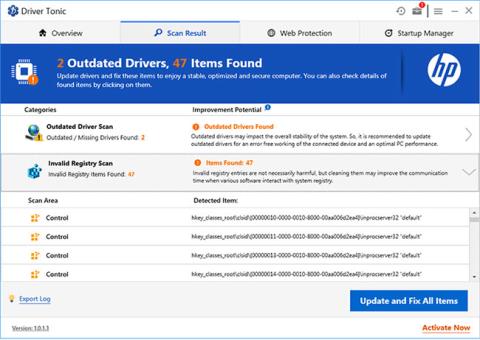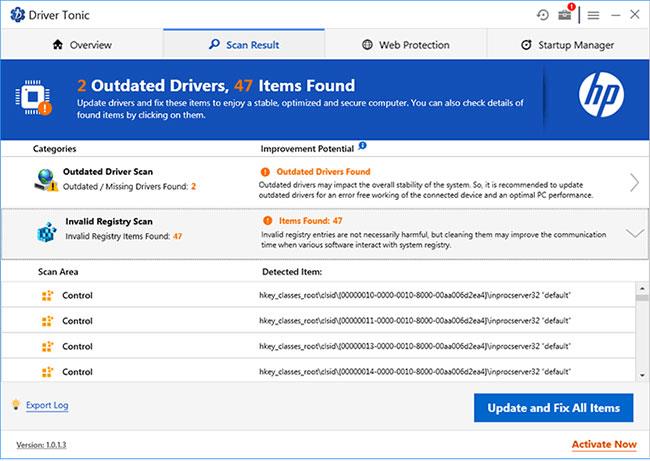Driver Tonic er faktisk ikke et virus i egentlig forstand. Det hevder å være et PC-systemoptimaliseringsverktøy som hjelper deg med å justere datamaskinens ytelse, spesielt ved å optimalisere Windows-registeret, oppdatere drivere, tilby nettbeskyttelse, oppstartsbehandling osv.
Dette programmet kommer sammen med et annet legitimt program eller bruker triks for å installere det på datamaskinen din. Når Driver Tonic kommer inn i systemet, vil den begynne å sende deg ventende varsler om problemer oppdaget på enheten.
Med kontinuerlige varsler, når du endelig bestemmer deg for å søke hjelp fra Driver Tonic, skanner den datasystemet ditt, og som du forventer, bringer verktøyet opp en rekke presserende problemer på systemet ditt. For å reparere systemet må du kjøpe en lisensiert versjon av programmet.
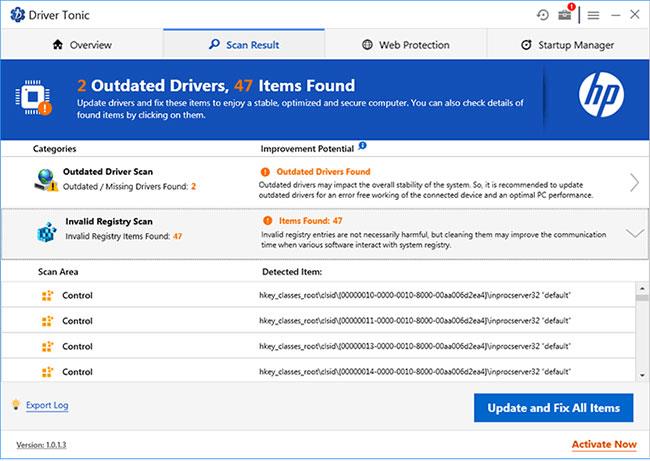
Driver Tonic forårsaker en rekke problemer på systemet ditt
Er Driver Tonic et virus?
De fleste brukere vet ikke hvordan Driver Tonic er installert på systemet deres. Selv om det ikke er skadelig programvare, klassifiserer noen antivirusprogramvare det som et potensielt uønsket program. Når du ser på systemrapporten som Driver Tonic genererer, vil du legge merke til at de fleste problemene er falske og ikke-eksisterende.
Microsoft advarer mot å bruke registeroppryddingsmidler. Årsaken bak dette er at de kan føre til alvorlige problemer. Hvis du har Driver Tonic installert på datamaskinen din, gå til neste seksjon nedenfor for å lære hvordan du fjerner den.
Hvordan avinstallere Driver Tonic
Driver Tonic er et potensielt uønsket program eller program (PUA/PUP); derfor kan det være vanskelig å fjerne det ved bruk av konvensjonelle metoder. Hvis du av en eller annen grunn vil fjerne det fra PC-en, vil denne delen vise deg den beste måten å avinstallere dette programmet.
1. Bruk Windows Uninstaller
Artikkelen starter med å bruke den mest grunnleggende metoden for å avinstallere programmer fra datamaskinen din. Hvis dette ikke fjerner Driver Tonic, ta andre handlinger for å fjerne PUAer fra systemet.
Først trykker du på Windows- tasten og søker etter Kontrollpanel. Åpne Kontrollpanel fra søkeresultatene og klikk på Avinstaller et program under Programmer.
Finn Driver Tonic fra listen over installerte applikasjoner og høyreklikk på den. Velg Avinstaller fra kontekstmenyen og følg instruksjonene på skjermen i veiviseren for å fullføre avinstalleringsprosessen.
Etter å ha fullført prosessen, kan du starte datamaskinen på nytt for å sikre at du har fjernet den helt.
2. Slett gjenværende Driver Tonic-filer og -mapper
Etter å ha avinstallert Driver Tonic, må du også fjerne de gjenværende filene og mappene som inneholder skadelig programvare. Start Windows Utforsker og bla gjennom følgende filer.
Hvis du finner noen filer, klikk på filen for å velge den. Hold deretter SHIFT og trykk DELETE for å slette filen fra harddisken permanent. Her er filene du bør slette:
- C:\ProgramData\Microsoft\Windows\Start Menu\Programs\Driver Tonic\Driver Tonic.lnk
- C:\ProgramData\Microsoft\Windows\Startmeny\Programs\Driver Tonic\Kjøp driver Tonic.lnk
- C:\Users\user2\Downloads\drivertonic.exe
- C:\Program Files\Driver Tonic\dtonic.ttf
- C:\Users\Public\Desktop\Driver Tonic.lnk
- C:\Windows\Prefetch\DRIVERTONIC.EXE-A58EFD6E.pf
- C:\ProgramData\Microsoft\Windows\Start Menu\Programs\Driver Tonic\Uninstall Driver Tonic.lnk
Etter å ha slettet filene ovenfor, gjør det samme for følgende mapper:
- C:\Windows\System32\Tasks\Driver Tonic_Logon
- C:\ProgramData\drivertonics.com\Driver Tonic
- C:\Program Files\Driver Tonic
- C:\ProgramData\Microsoft\Windows\Start Menu\Programs\Driver Tonic
- C:\ProgramData\drivertonics.com
- C:\Users\user2\AppData\Roaming\drivertonics.com\Driver Tonic
- C:\Users\user2\AppData\Roaming\drivertonics.com
3. Slett Driver Tonic-registeroppføringer
Akkurat som å slette filene og mappene som Driver Tonic opprettet, bør du også fjerne registeroppføringene. Å endre Windows-registeret er en aktivitet som kan ha alvorlige effekter på systemet ditt, så sørg for at du følger instruksjonene nøyaktig.
Trykk først Win + R for å åpne dialogboksen Kjør . Her skriver du Regedit og trykker ENTER. Finn og slett følgende oppføringer i Registerredigering .
- HKEY_CURRENT_USER\SOFTWARE\drivertonics.com
- HKEY_CURRENT_USER\SOFTWARE\drivertonics.com\Driver Tonic
- HKEY_LOCAL_MACHINE\Software\drivertonics.com
- HKEY_LOCAL_MACHINE\Software\Microsoft\Windows NT\CurrentVersion\Schedule\TaskCache\Tasks\{E5C014AE-6CDB-4C03-9CC7-06F4BECC6BEF}
- HKEY_LOCAL_MACHINE\Software\Microsoft\Windows\CurrentVersion\Uninstall\{4C7CA6F1-4691-449D-B574-559726CDA825}
- HKEY_LOCAL_MACHINE\Software\Microsoft\Windows NT\CurrentVersion\Schedule\TaskCache\Tree\Driver Tonic_Logon
Forhåpentligvis etter å ha fullført disse trinnene, har du fullstendig fjernet Driver Tonic fra datasystemet.
Se mer: